AE软件是图形视频处理界里的“大哥大,专业性极强,适用于从事设计和视频特技的机构,比如电视台的制作团队、动画的制作公司、还有个人后期图形处理等等。在这里给大家分享一下做粒子动画的一些小技巧,无论我们是想要成为影视特效师还是动画师,AE是我们必备的一个技能,粒子动画是一种用粒子系统制作的影视特效。像我们经常看到的粒子特效由火、爆炸、烟等,都属于粒子特效哦。
AE制作粒子特效的方法:
1.打开AE,新建一个合成,命名为文字层,持续时间设置为15秒;
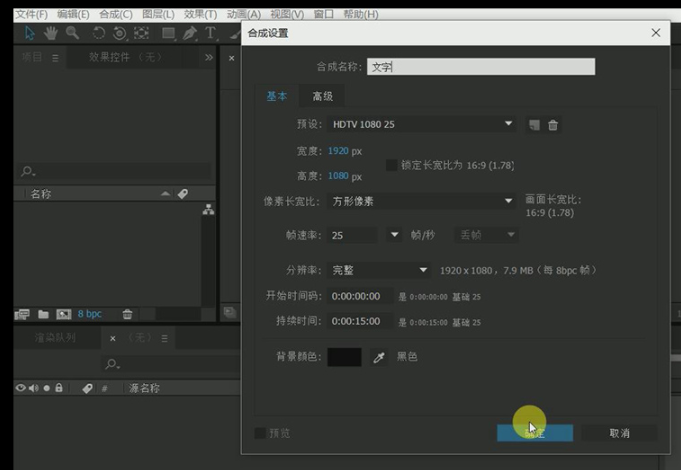
2.在文字层中新建一个【文本】对象,输入文字FALL。调出【对齐】工具,将文字与合成画面对齐;
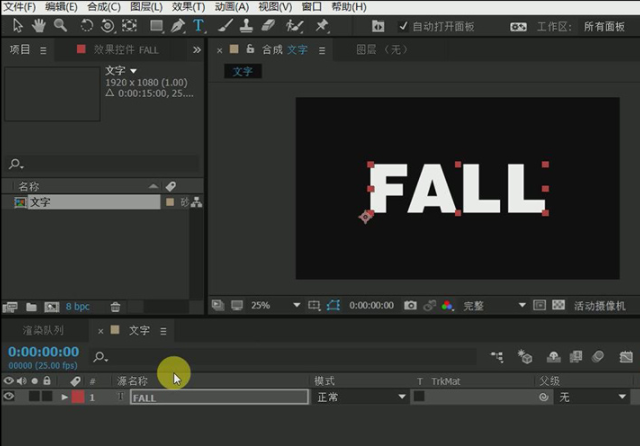
3.再新建一个合成,命名为杂色,在【效果和预设】中找到【分形杂色】;
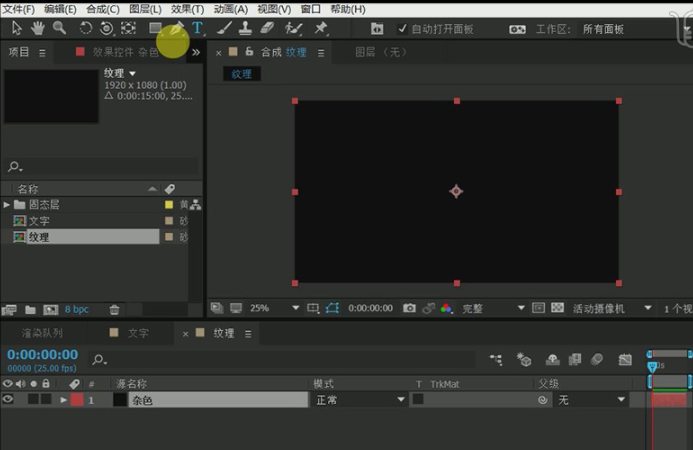
4.将【分形类型】调为【地形】,【对比度】调整为600,给【亮度】添加一个关键帧,在10秒的时候将其变为全黑;
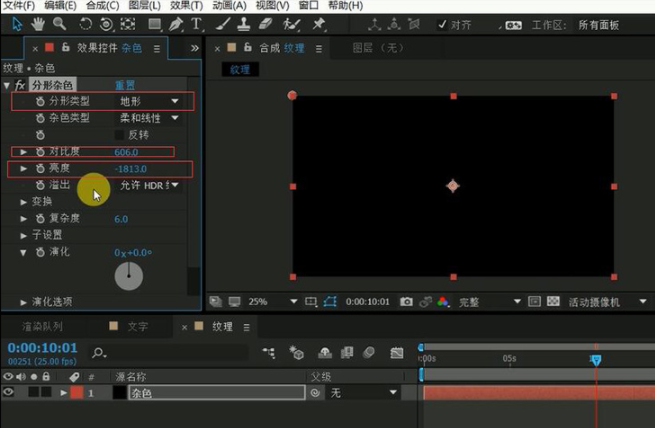
5.在第0帧的时候调整参数使其为纯白色;
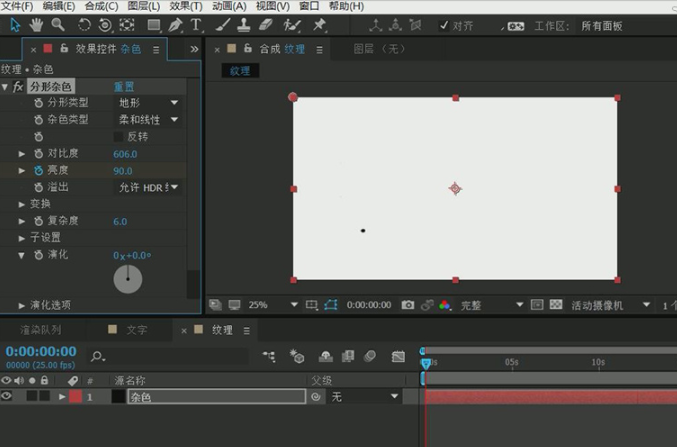
6.在【变换】中将缩放调整为60%;
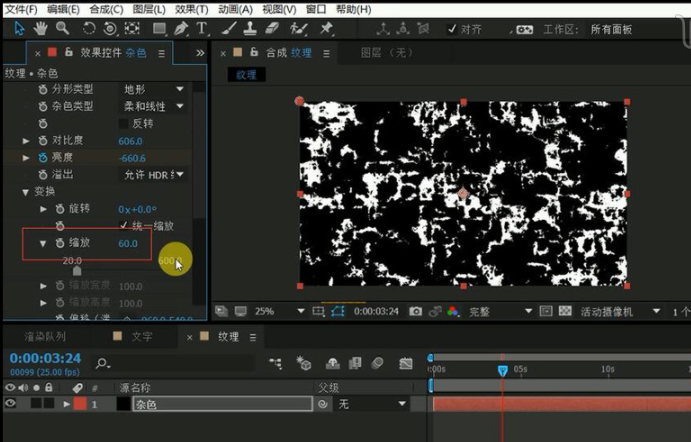
7.按【ctrl+D】复制一份杂色层,用【椭圆工具】绘制一个蒙版,增加他的羽化值,并开启独显;
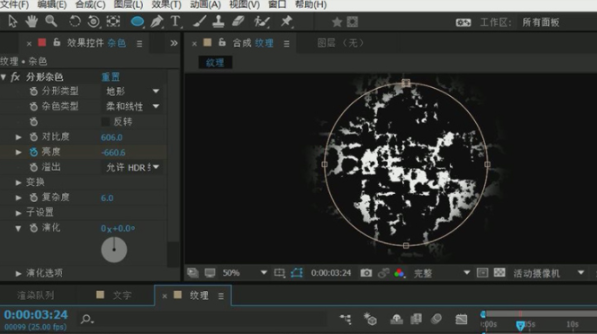
8.在【效果和预设】中找到毛边,拖到图层中;
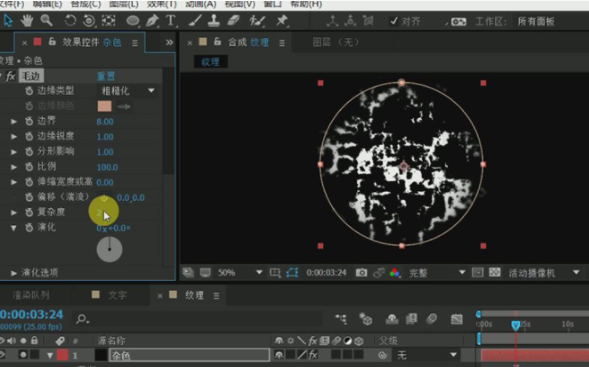
9.然后在【效果和预设】中找到【色阶】,将输入白色调整为120,并向右移动一下;
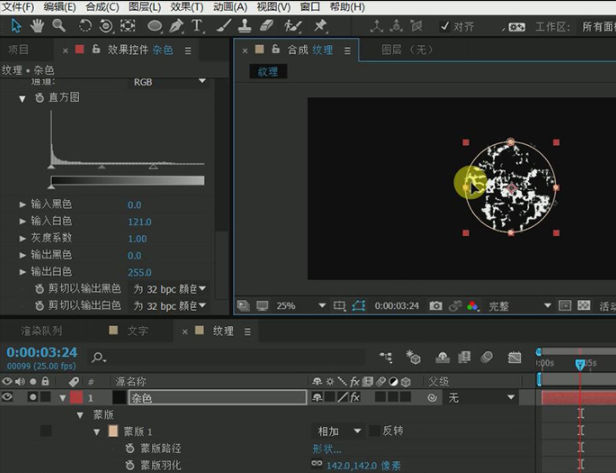
10.选中杂色层,将其亮度的两个关键帧向右移动;
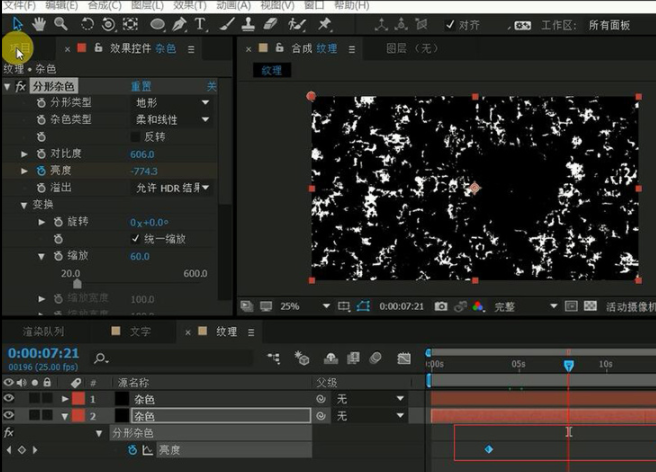
11.将文字和纹理放入一个文件夹中,以文字图层为基础新建一个合成,将纹理放入文字2合成中,给文字图层添加一个【亮度】遮罩;

12.将新合成命名为文字+纹理层,再以此为基础新建一个合成,【ctrl+D】将其复制4份,然后用【矩形工具】分别绘制蒙版;
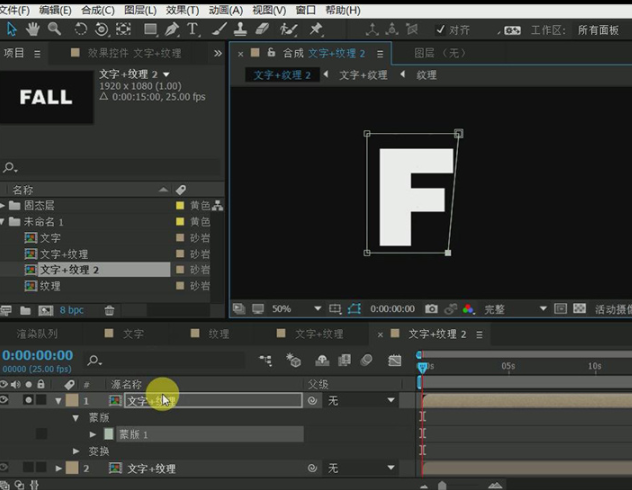
13.其他三个字母也是同样的绘制方法;
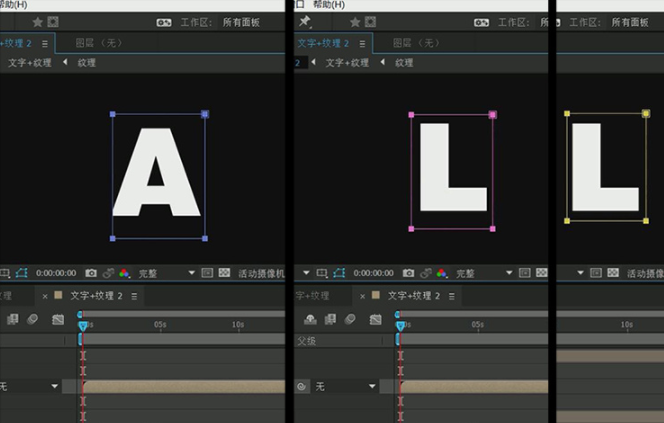
14.使用【中心点】移动工具将他们移动到字母的中心点;

15.选中4个合成,按【P】键调出其位置属性,调整Y轴数值,给其一个坠落的感觉;
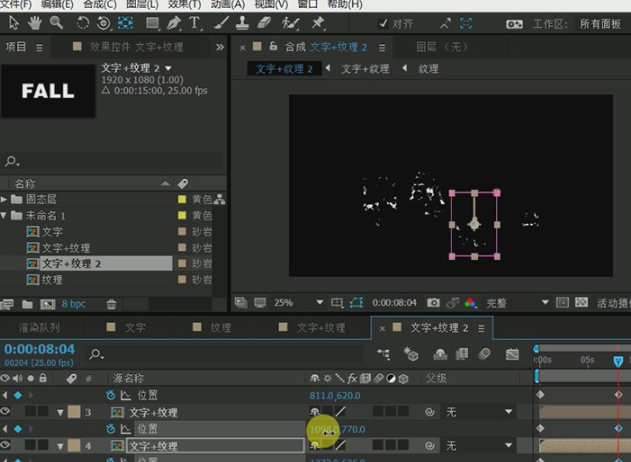
16.全选这些关键帧,按【F9】添加缓动效果;
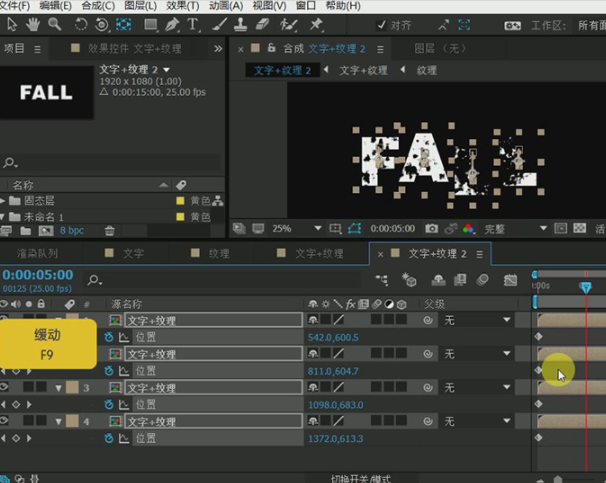
17.继续选择这4个层,按【R】键调出旋转,给每个字母调整不同的角度,作出旋转的动画;
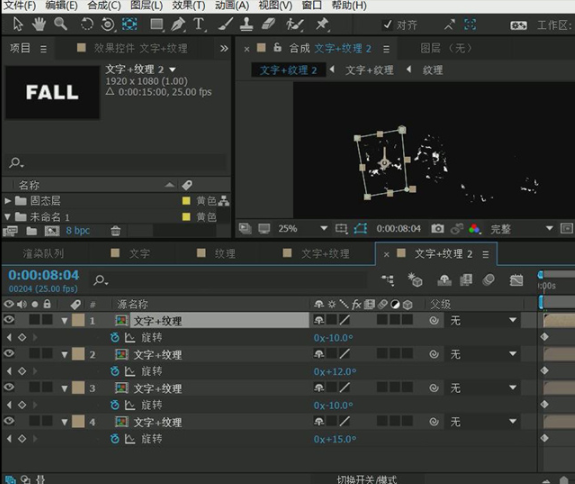
18.调出所有关键帧,将后方的关键帧向后移动;

19.将文字加纹理2层命名为下落,以下落为基础新建一个合成,重命名为main,新建文件夹命名为反向,以纹理为基础新建合成,将其命名为纹理反向;
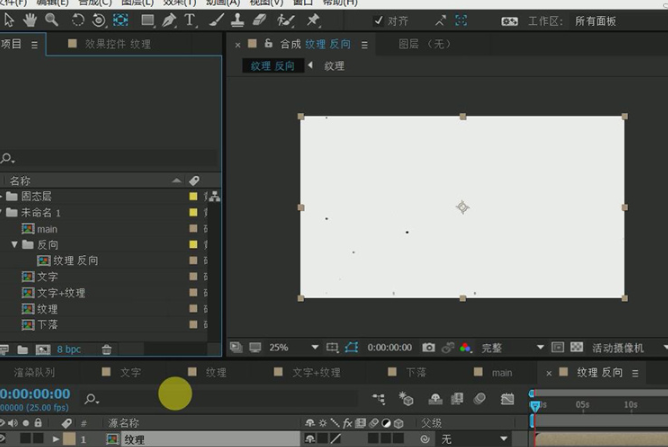
20.进入纹理反向合成,【ctrl+D】复制一份纹理,给纹理一个【亮度反转遮罩】;
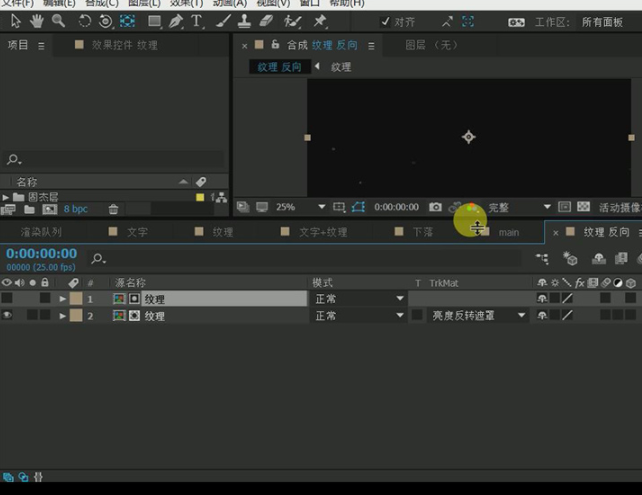
21.将第一个纹理的时间轴向后移动;
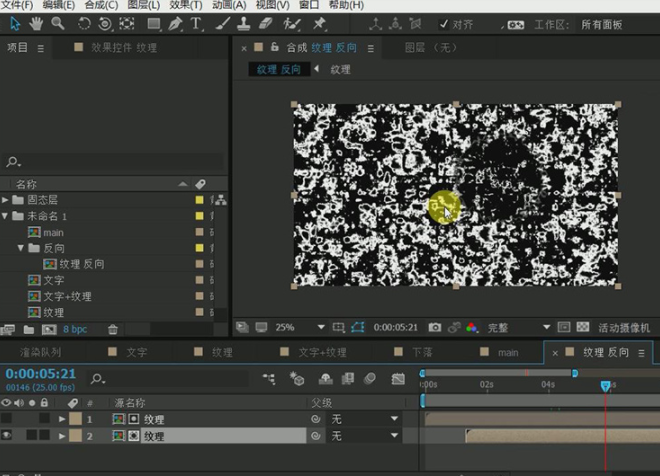
22.在项目中,按【ctrl+D】复制一个文字+纹理层,将其命名为【文字+纹理反向】,并将其拖入反向文件夹中;
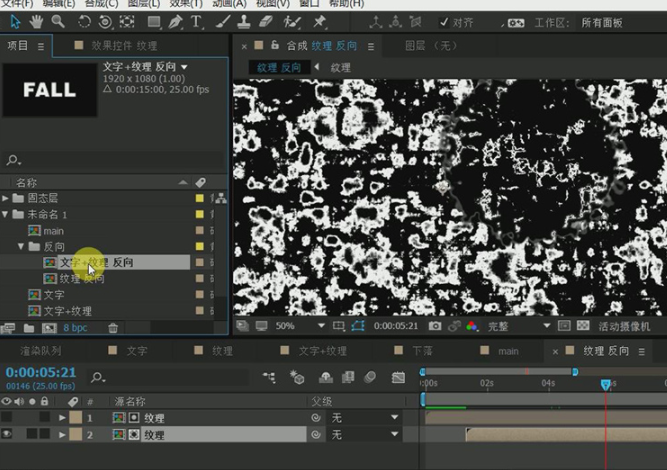
23.进入文字加纹理反向合成,按【alt】键拖动纹理反向,让其替换掉第一个纹理;

24.按【ctrl+D】复制一份下落合成,将其命名为下落反向,并将下落反向拖入下落反向文件夹中;
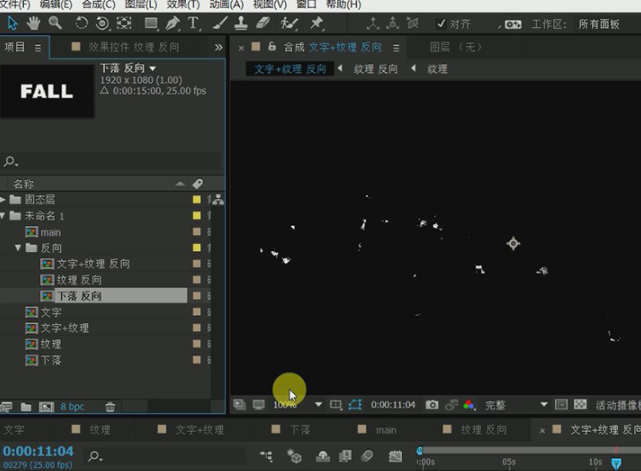
25.进入下落反向合成,将四个文字+纹理层全部替换为文字+纹理反向;
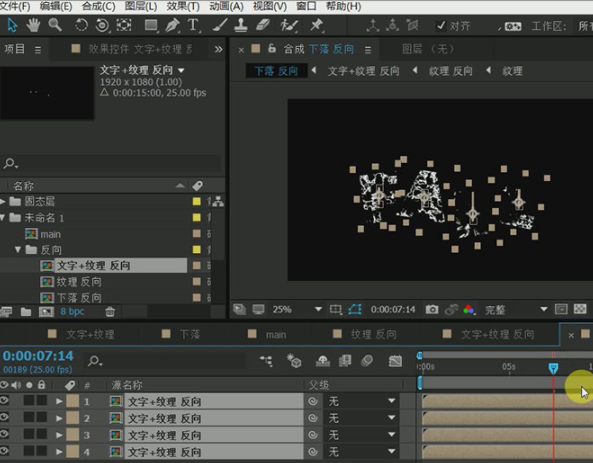
26.进入main合成中,将下落反向合成拖入进来,打开下落反向合成的三维层,在合成中添加一个纯色层,并命名为粒子;
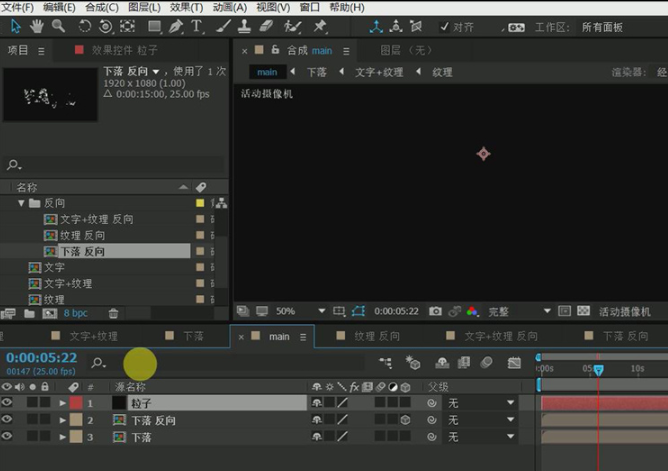
27.在效果中找到【Particular】粒子,并将其拖入到粒子中;
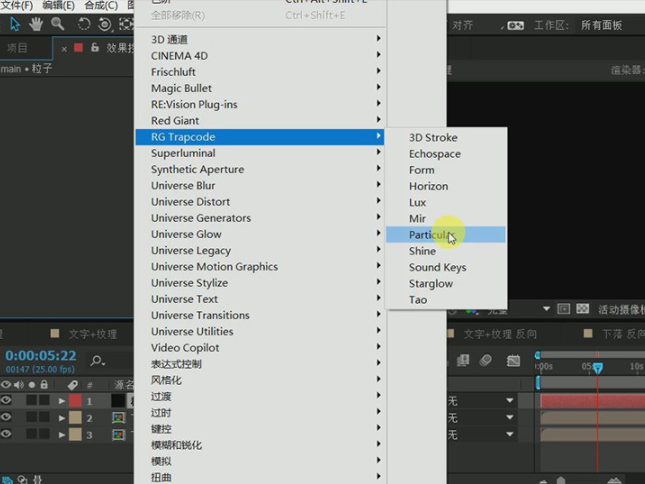
28.将【Emitter Type】更改为【layer】,【layer Emitter】更改为【下落反向】;
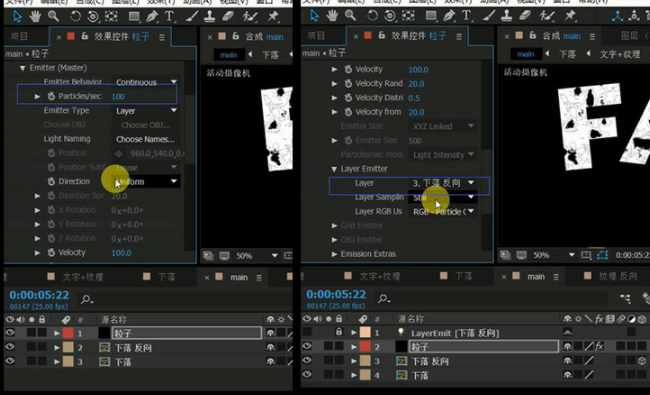
29.将粒子的数量更改为10000,开启独显,在发射器选项中将粒子的速度更改为0;
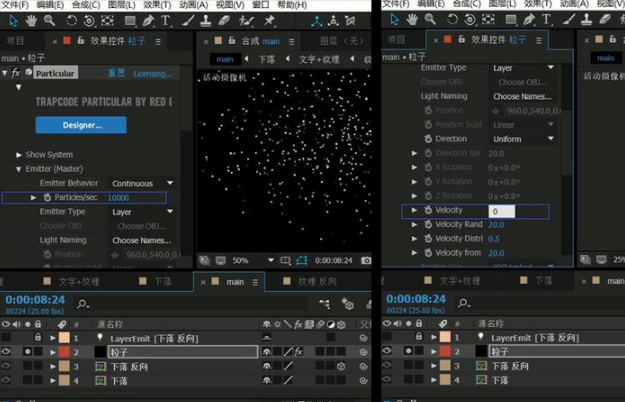
30.在【Gravity】选项中给粒子30的重力;
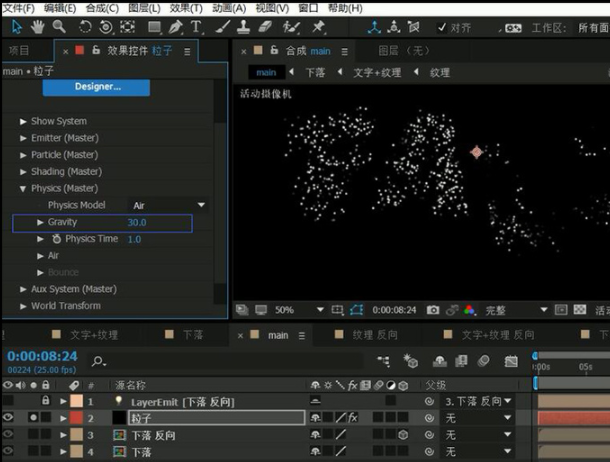
31.将【Wind X】和【Wind Y】的数值进行调整;
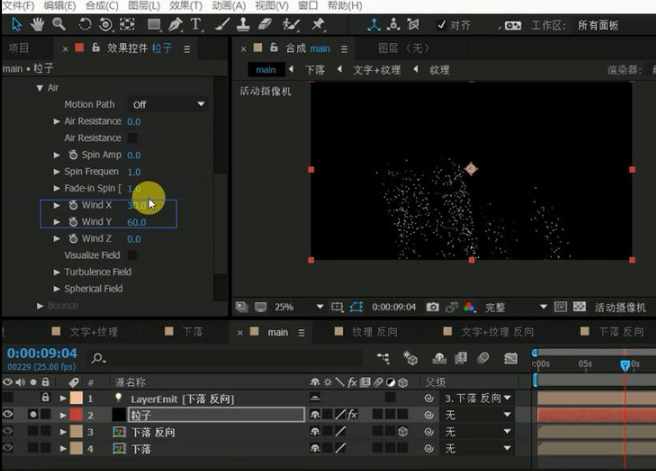
32.在粒子的选项模式中将【particular type】更改为【Cloudlet】,并将羽化值更改为0;
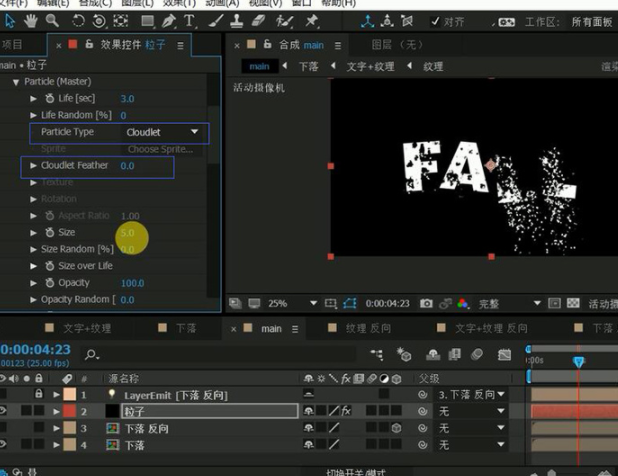
33.大小变化改为30;【Opacity Random】改为50;【life Random】改为50;给其不透明独选项调整一个预设;给其大小进行调整;并将其粒子大小改为10;
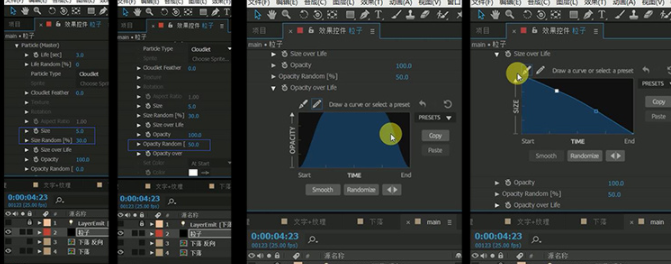
34.按【ctrl+D】复制一层粒子层,将粒子的数量改为20000.【size】更改为3;
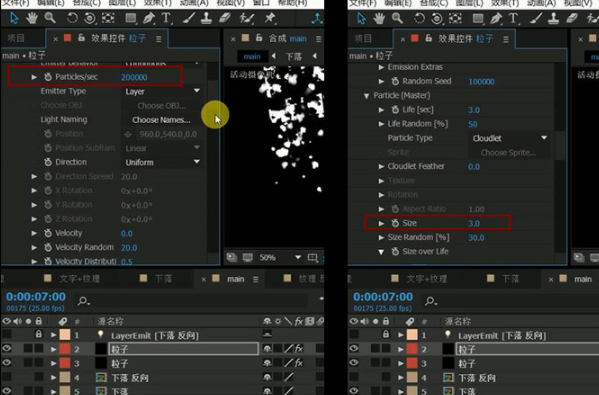
35.修改第二个粒子的紊乱值,数值为70;
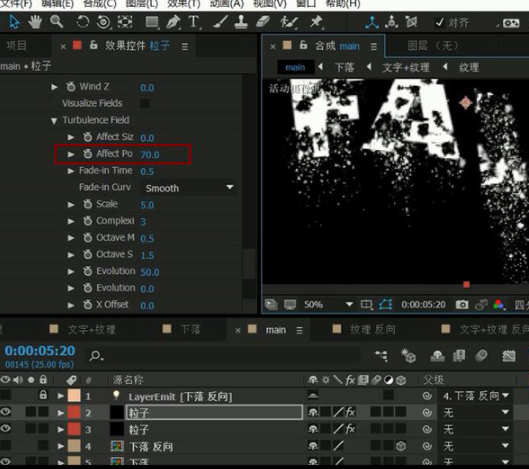
36.【ctrl+D】复制一份粒子层,将数量调为30000,然后调整【wind X】和【wind Y】值;
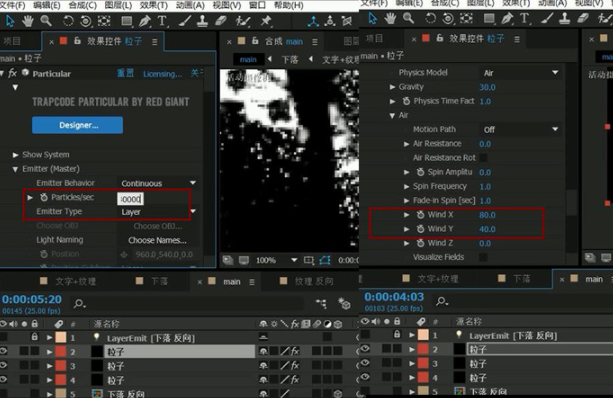
37.这样就完成了。以上就是粒子特效的整个制作方法;
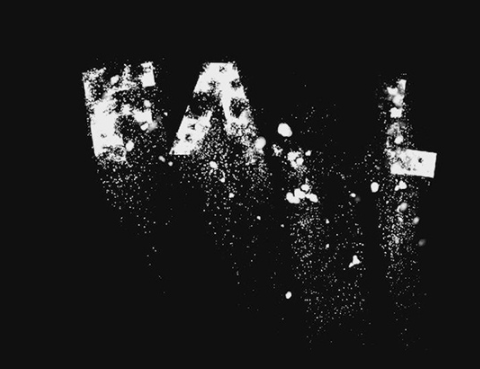
具体来说,AE是特效渲染的软件,但也有小部分人用它来做剪辑,功能自然不必多说,缺点就是太吃电脑配置了,如果学会了PR,建议后期学AE,有了特效渲染AE的加持,那么做出来的视频肯定加分不少哦。




















